
สารบัญ:
- เสบียง
- ขั้นตอนที่ 1: การเตรียมการ
- ขั้นตอนที่ 2: เริ่มต้นด้วย Makey Makey Board
- ขั้นตอนที่ 3: การสร้างการเชื่อมต่อบอร์ด
- ขั้นตอนที่ 4: โล่
- ขั้นตอนที่ 5: การประกอบโล่
- ขั้นตอนที่ 6: การเตรียมโล่
- ขั้นตอนที่ 7: การเดินสาย Shield
- ขั้นตอนที่ 8: การต่อสายดินโล่
- ขั้นตอนที่ 9: การรักษาความปลอดภัยการเชื่อมต่อ
- ขั้นตอนที่ 10: ซอฟต์แวร์ Vital Keyboard
- ขั้นตอนที่ 11: การทดสอบการทดสอบ คลิก Click
- ผู้เขียน John Day [email protected].
- Public 2024-01-30 13:03.
- แก้ไขล่าสุด 2025-01-23 15:12.
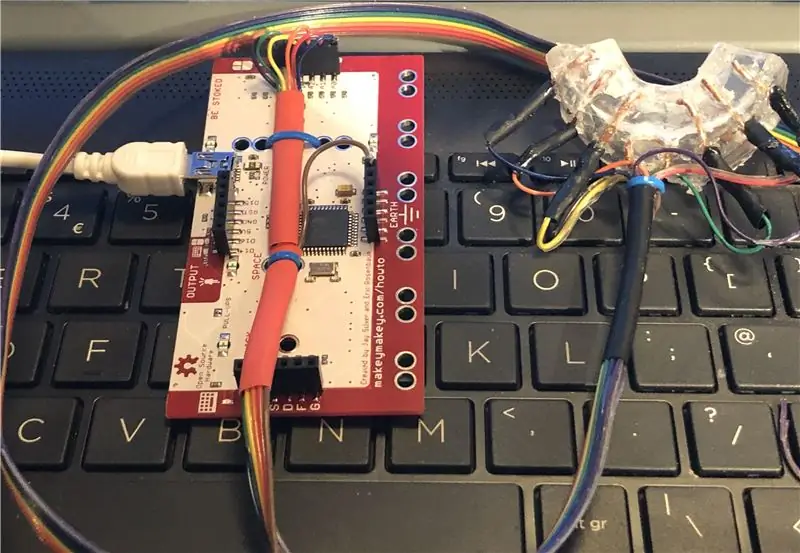
โครงการ Makey Makey »
บอร์ด Makey Makey ได้เปิดโอกาสมากมายสำหรับการโต้ตอบกับพีซีหรือแล็ปท็อปอย่างไม่ต้องสงสัย ในขณะที่เล่นเปียโนกล้วยและทริกเกอร์ฟอยล์สีเงินเป็นเรื่องสนุกและให้ความรู้ ฉันต้องการค้นหาแอปพลิเคชันที่แตกต่างออกไป และหวังว่าจะสามารถสร้างพื้นฐานของบางสิ่งที่มีประโยชน์ได้
คำแนะนำนี้มีจุดมุ่งหมายเพื่อแสดงการสร้างต้นแบบที่ 'แตกต่างและมีประโยชน์' อย่างแน่นอน
เราทุกคนคงเคยเห็นคนพิการที่ไม่ได้ใช้มือ พยายามสื่อสารโดยใช้ 'แท่งยูนิคอร์น' หรือแม้แต่เทคโนโลยีติดตามดวงตา ฉันพิจารณาสิ่งนี้และสงสัยว่าบอร์ด Makey Makey แบบง่าย ๆ จะสามารถให้บริการได้หรือไม่ เพื่อมอบวิธีการเปลี่ยนเมาส์ที่รวดเร็วและราคาถูกลง และช่วยให้มีวิธีการสื่อสารที่หลากหลายขึ้น
เราทุกคนรู้ดีว่าลิ้นของเราอ่อนไหวและควบคุมได้เพียงใด เราสามารถส่งลิ้นของเราไปที่ฟันทุกซี่ได้อย่างง่ายดาย และปลายสามารถระบุสิ่งของที่มีขนาดเล็กเท่าเศษอาหารที่ติดอยู่หรือแม้แต่เส้นผมของมนุษย์ได้
เนื่องจากผู้พิการจำนวนมากยังคงใช้ลิ้นของตนอย่างเต็มที่ ฉันจึงคิดว่าอาจเป็นไปได้ที่จะรวมตัวควบคุมปากโดยใช้อินเทอร์เฟซ Makey Makey เพื่อเชื่อมต่อกับแป้นพิมพ์บนหน้าจอ
นี่คือวิธีที่ฉันสร้างต้นแบบและประสิทธิภาพที่ได้
เสบียง
รายการที่จำเป็นมีดังต่อไปนี้…
ขั้นตอนที่ 1: การเตรียมการ

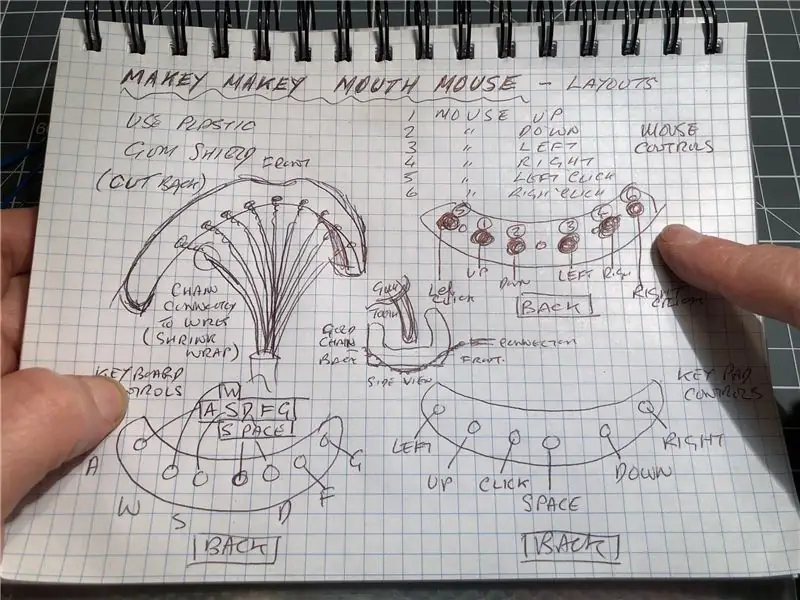
รูปแรกแสดงรายการที่จำเป็น
ลวดทองแดงหนาที่มีความยาวสั้น ๆ สายเคเบิลแบบริบบิ้นยาว สายรัดซิปบางส่วน และยางกันกระแทกเป็นส่วนประกอบหลัก นอกเหนือจาก…แน่นอนว่า เราจะต้องมี Makey Makey และพีซีหรือแล็ปท็อปเพื่อเชื่อมต่อ
จากนั้นด้วยหัวแร้งและเครื่องมือง่ายๆ เราจะมีต้นแบบในไม่ช้า (ส่วนประกอบสำคัญสุดท้ายจะมีรายละเอียดอยู่ที่ส่วนท้ายของคู่มือการก่อสร้าง)
ตอนแรกฉันทดลองทำที่ครอบปากโดยใช้เทอร์โมพลาสติก แต่ก็ไม่ประสบความสำเร็จมากนัก จากนั้นภรรยาของฉันแนะนำว่าสามารถดัดแปลงยางกันเหงือกที่หาซื้อได้ง่าย ฉันซื้อหลายประเภทและทำลายบางส่วนด้วยวิธีการติดตั้ง 'กุญแจ' ที่มีประสิทธิภาพน้อยกว่า
ฉันยังลองทำโดยใช้ต่างหูทองคำและโซ่ทองที่ได้รับการกู้คืนจากคอลเล็กชั่นเศษของ Val ภรรยาของฉัน ทองคำจะเป็นวัสดุที่ปลอดภัยและปราศจากมลทินสำหรับใช้ในปาก แต่โชคดีที่ทองแดงก็เป็นที่ยอมรับในระดับเดียวกันและมีราคาถูกกว่าบ้าง
ภาพที่สองแสดงบันทึกการออกแบบเบื้องต้นที่ 'เรียบง่าย' ของฉัน ฉันคิดว่าจะลิงก์ไปยังจอยแพด กับคีย์ WASD และกับเมาส์ด้วย
ในท้ายที่สุด ฉันตัดสินใจว่าเมาส์จะมีความยืดหยุ่นมากที่สุด
(รูปแบบที่สนุกสนานในการออกแบบนี้อาจเปลี่ยนเป็นตัวควบคุมเกมแบบปากต่อปาก)
ขั้นตอนที่ 2: เริ่มต้นด้วย Makey Makey Board




ฉันตัดสินใจติดสายแพกับบอร์ด Makey Makey โดยสอดเข้าไปในแขนเสื้อก่อนแล้วจึงผูกซิปเข้ากับบอร์ด
ฉันดีใจที่เห็นว่ารูปกติที่ใช้กับคลิปจระเข้ทำงานได้ดีมากกับจุดยึด
สังเกตว่าฉันแยกแขนเสื้อออกเพื่อให้ดินนำไปหนีใกล้บ้านของมัน
ขั้นตอนที่ 3: การสร้างการเชื่อมต่อบอร์ด




ฉันวัดและตัดสายเคเบิลให้ยาว จากนั้นฉันก็บรรจุกระป๋องจนเต็มเพื่อให้แข็งพอที่จะใส่เข้าไปในบล็อกตัวเชื่อมต่อ
ฉันได้พิจารณาใช้ตัวเชื่อมต่อที่เหมาะสมสำหรับส่วนนี้ แต่ไม่จำเป็นเพราะสายไฟกระป๋องนั้นกระชับพอดี เมื่อใส่ทั้งหมดแล้ว ฉันทดสอบว่าทุกอย่างปลอดภัยและเนคไทเพื่อให้แน่ใจว่าไม่มีความเครียดเกิดขึ้น
จากนั้นฉันก็จดบันทึกสีที่เกี่ยวข้องกับแต่ละฟังก์ชัน
ขั้นตอนที่ 4: โล่




ฉันซื้อโล่ราคาถูกจาก Amazon ในราคาไม่ถึงหนึ่งดอลลาร์ ฉันไม่ได้กังวลเกี่ยวกับความพอดีหรือคุณภาพตั้งแต่ฉันทำการทดลอง อย่างไรก็ตาม ฉันต้องบอกว่าครั้งแรกที่ฉันใส่มันเข้าไปในปากของฉันมันทำให้ฉัน ' ยก!'
มันมีรสชาติแปลก ๆ และมันกลับเข้ามาในลำคอของฉันทำให้สำลัก
ฉันตัดมันกลับเป็นขนาดที่แสดงและล้างมันสองสามครั้งซึ่งช่วยได้
ฉันขอแนะนำว่าถ้าคุณทำให้คำแนะนำนี้คุณซื้อที่ดีและทดสอบเพื่อความสุขของผู้ใช้
กระบวนการนี้ง่าย ฉันเจาะรูที่ระยะห่างเท่าๆ กันอย่างคร่าว ๆ แล้วโค้งงอเพื่อสร้างเส้นลวดทองแดงให้ยาวขึ้น
ขั้นตอนที่ 5: การประกอบโล่




เมื่อลวดทุกชิ้นมีรูปร่างแล้ว ฉันก็สอดลวดเข้าไปในรูที่เจาะอย่างระมัดระวัง
โปรดทราบว่าภาพสุดท้ายแสดงให้ฉันเห็นการปรับมุมของเส้นลวด ในที่สุดฉันก็ต้องทำสิ่งนี้ในขั้นตอนเมื่อฉันทำสิ่งนี้ แต่นี่จะเป็นขั้นตอนที่ดีที่สุดในการทำรูปร่าง
ขั้นตอนที่ 6: การเตรียมโล่



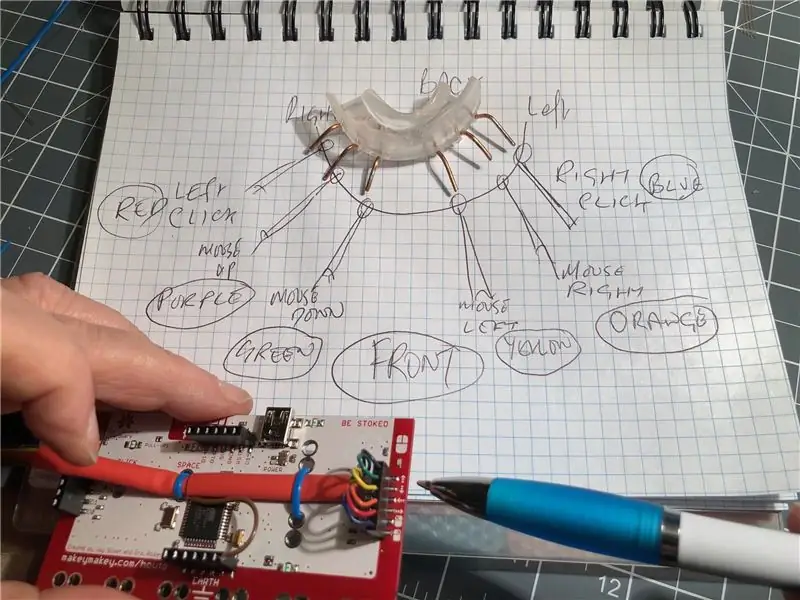
ขั้นแรกฉันบรรจุสายทองแดงแต่ละเส้นในโล่ ฉันต้องรวดเร็วเพราะมีความเป็นไปได้สูงที่ความร้อนจะเดินทางกลับเข้าไปในพลาสติกของโล่และหลอมละลาย ฉันขอแนะนำให้คุณใช้แคลมป์ความร้อนเพื่อหลีกเลี่ยงถ้าคุณทำโครงการนี้
ต่อไปฉันใส่ริบบิ้นลงในปลอกหุ้มแล้วตัดแต่ละสีให้ยาว
ฉันจับคู่สีที่ถูกต้องจากด้านท้ายของกระดานและค้นหาว่าแต่ละสีจะต้องไปที่ใดในขั้นตอนต่อไป
ขั้นตอนที่ 7: การเดินสาย Shield



ตรวจสอบจุดสิ้นสุดของกระดานอย่างระมัดระวัง ฉันจดบันทึกว่าจะใช้หมุดใดบนโล่สำหรับแต่ละเหตุการณ์
ต่อไปฉันตัดสายตะกั่วตามความยาว บรรจุกระป๋องแล้วสอดปลอกหุ้มด้วยความร้อนที่ปลาย ในที่สุดฉันก็บัดกรีมันเข้ากับหมุดทองแดงหลังจากตรวจสอบแผนของฉันอย่างต่อเนื่อง
ฉันฝึกใช้ 'เวอร์ชันเสมือนจริง' ในปากของฉันเพื่อพยายามตัดสินใจว่าอันไหนที่ผู้ใช้ดูเหมือนง่ายที่สุด
ฉันสงสัยว่าการกระทำของเมาส์ขึ้น/ลงควรรวมกันหรือแยกออกจากกันบนโล่ ฉันลองหลายตัวเลือกทางจิตใจและในที่สุดก็ตัดสินใจคลิกซ้ายและขวาที่ขอบด้านนอกโดยใช้เมาส์ทางซ้ายและทางขวาที่ปากของฉัน จากนั้นฉันก็วางหมุดขึ้น/ลงของเมาส์ที่จับคู่ทางด้านซ้ายและตัวควบคุมด้านขวา/ซ้ายทางด้านขวาของฉัน
หากคุณทำให้คำแนะนำนี้โปรดใช้ความระมัดระวังในด้านนี้ มันง่ายมากที่จะทำให้สับสนระหว่างด้านหลังและด้านหน้าหรือด้านบนและด้านล่าง ตรวจสอบสองสามครั้ง
การปรับปรุงที่ดีคือต้องมีวิธีการจัดเรียงอินพุตใหม่อย่างง่ายดาย เพื่อให้ผู้ใช้สามารถทดลองและค้นหาการจัดเรียงที่พวกเขาพอใจได้มากที่สุด
ขั้นตอนที่ 8: การต่อสายดินโล่




หลังจากเดินสายควบคุมเสร็จแล้ว ฉันก็รู้ว่าสายไฟหลวมมากและน่าจะดึงออกได้
ฉันยังตระหนักด้วยว่าฉันไม่ได้เตรียมที่สำหรับเชื่อมต่อกับโลกที่สำคัญ
ความต้องการทั้งสองได้รับการแก้ไขโดยการเจาะรูสองรูที่ด้านหน้าของเกราะแล้วสอดห่วงทองแดงที่ด้านหลังบิดให้แน่น จากนั้นนำสายดินสีน้ำตาลมาบัดกรี
ลวดที่ยื่นออกมานั้นจะสร้างจุดยึดที่ดีสำหรับมัดสายไฟ
ฉันแค่มัดมันและผูกมันด้วยซิป (ดังที่เห็นในรูปในภายหลัง)..
ขั้นตอนที่ 9: การรักษาความปลอดภัยการเชื่อมต่อ



แม้จะมีสายรัดที่ยึดไว้ แต่ก็ยังมีการเคลื่อนไหวของหมุดทองแดงอยู่บ้าง
ฉันจึงตัดสินใจผสมและทาอีพ็อกซี่บางส่วนรอบๆ แอสเซมบลี
อย่างที่ทุกคนเคยใช้อีพ็อกซี่รู้ดี กระบวนการนี้อยู่ไกลจากกระบวนการที่จัดการง่าย
ฉันทาส่วนผสมอย่างระมัดระวังในแต่ละจุดเชื่อมต่อและรอบ ๆ จุดต่อสายดิน
แล้วทิ้งไว้บนพื้นผิวที่ไม่ติดเพื่อให้เซ็ตตัว
ผลลัพธ์นั้นดีและบรรลุวัตถุประสงค์ที่ต้องการ แม้ว่าบทความที่ทำเสร็จแล้วจะคล้ายกับเครื่องมือทรมานมากกว่าที่จะเป็นเครื่องมือควบคุมที่มีประโยชน์
ขั้นตอนที่ 10: ซอฟต์แวร์ Vital Keyboard
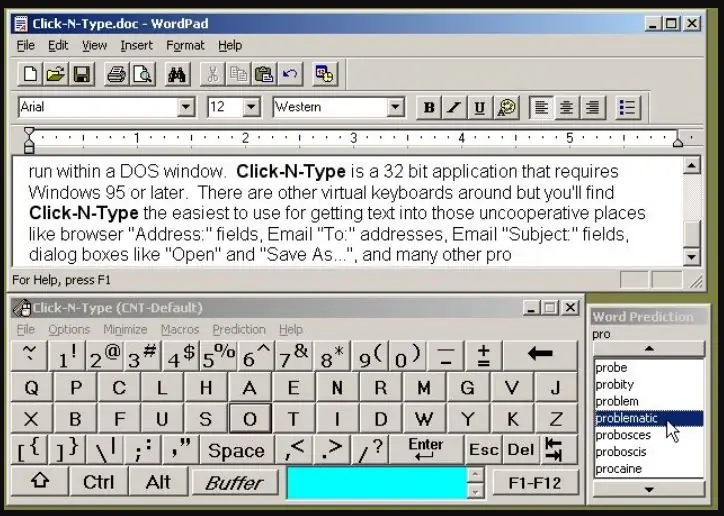
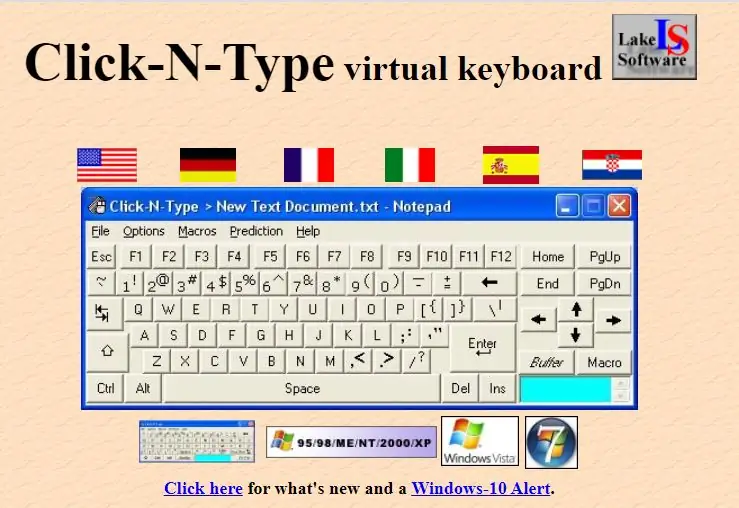
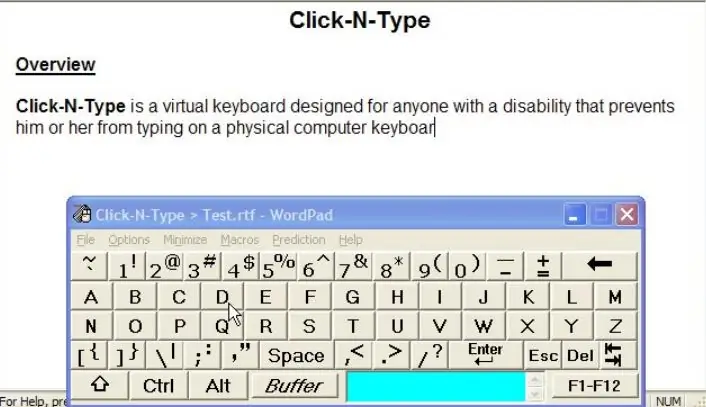
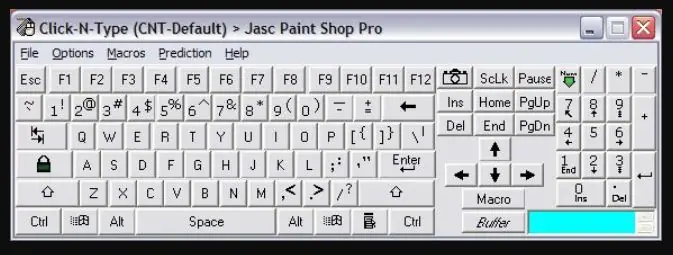
ฉันลองใช้เมาส์แบบปากกับเคอร์เซอร์ของหน้าจอและมันก็ได้ผล แต่หลังจากนั้นฉันก็สงสัยว่าจะต้องเขียนรูทีนอินพุตพิเศษเพื่อเลียนแบบแป้นพิมพ์หรือไม่
โดยธรรมชาติแล้ว ฉันใช้เวทมนตร์ของ Google Box และหลังจากนำเท็จมาสองสามอย่าง ฉันก็ค้นพบซอฟต์แวร์ฟรีที่ยอดเยี่ยมชิ้นหนึ่ง
เรียกว่า Click-N-Type
เห็นได้ชัดว่า Click-N-Type มีมาหลายปีแล้ว
นานมาแล้วที่เว็บไซต์กล่าวถึงการทำงานด้วย DOS, Windows 95, XP และ Windows 7….เช่นเดียวกับระบบปฏิบัติการปัจจุบัน
พวกเขาเป็นผู้ริเริ่มอาศัยอยู่ที่:
cnt.lakefolks.com
และดูเหมือนจะทุ่มเทคนน่ารัก
นี่เป็นตัวอย่างแอนิเมชั่นเล็กๆ จากเว็บไซต์ของพวกเขา:
cnt.lakefolks.com/cnt-demo.htm
ซอฟต์แวร์ดาวน์โหลดและรันอย่างง่ายดายบนแล็ปท็อป Windows 10 HP ของฉัน
ฉันจัดการเพื่อใช้ USB thumb drive รุ่นพกพาได้เช่นกัน
ซอฟต์แวร์นี้มีการปรับเปลี่ยนที่เป็นไปได้มากมาย และสามารถปรับให้เข้ากับความต้องการของผู้ใช้ได้ พวกเขายังมีการดาวน์โหลดคำแนะนำคำและคำพูด
ฉันลองเล่นหลายๆ ฟีเจอร์ แต่นี่ไม่ใช่ที่ที่ฉันจะพูดถึงมัน
หากคุณใช้ซอฟต์แวร์ของพวกเขา คุณจะสามารถสำรวจคุณสมบัติพิเศษทั้งหมดและตั้งค่าตามที่คุณต้องการ/ต้องการได้
เมื่อติดตั้งซอฟต์แวร์แล้ว ฉันก็พร้อมที่จะทดสอบปากของฉัน…
ขั้นตอนที่ 11: การทดสอบการทดสอบ คลิก Click
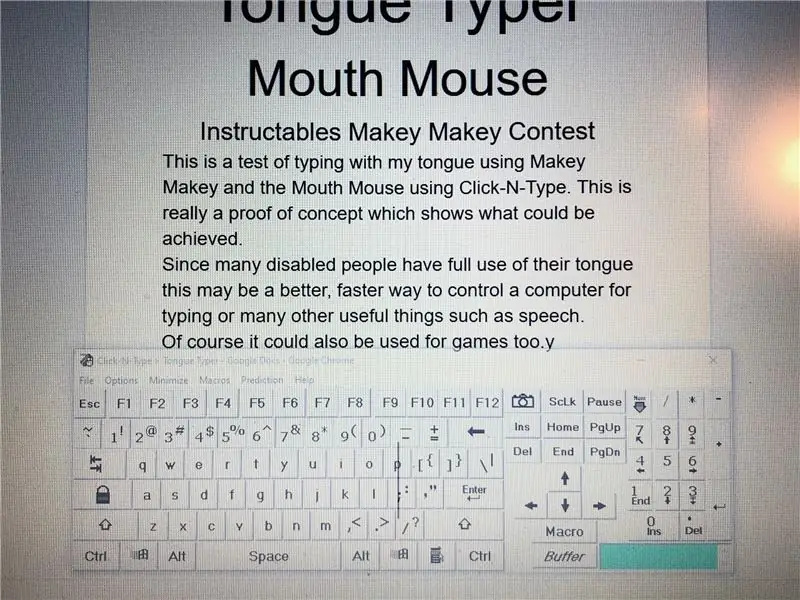

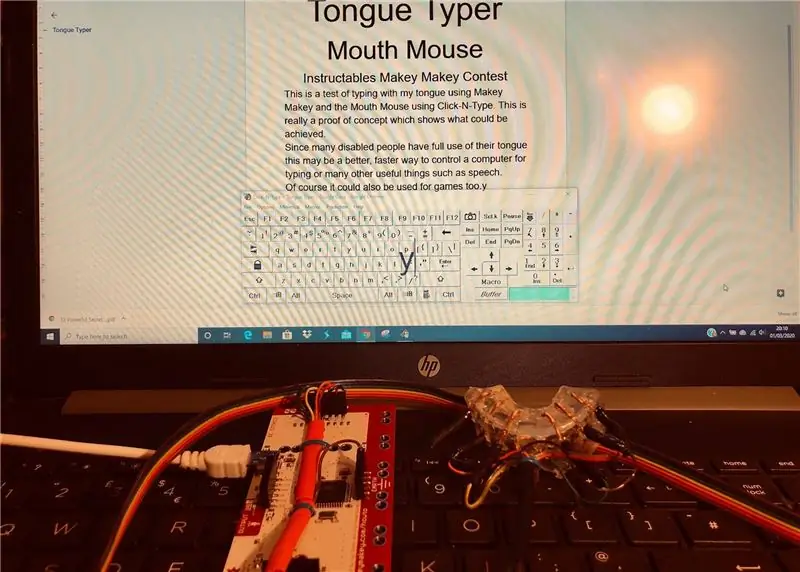
ทั้งหมดถูกกำหนดไว้สำหรับความพยายามครั้งแรกของฉันกับเมาส์ปาก …
ก่อนวางอุปกรณ์เข้าปาก ฉันทดสอบม้านั่งโดยใช้คลิปจระเข้จากโลกไปยังจุดเชื่อมต่อแต่ละครั้ง
ฉันดีใจมากที่เห็นว่าเคอร์เซอร์เคลื่อนที่ตามที่คาดไว้ และมันเป็นไปได้ที่จะใช้โล่เป็นตัวควบคุม
ต่อไปฉันก็ตักมันเข้าปากและพยายามใช้มันเพื่อพิมพ์
นี่ไม่ใช่ประสบการณ์ที่ดีในตอนแรก ฉันสารภาพว่าต้องใช้เวลาพอสมควรในการฝึกลิ้นให้แตะหมุดรูปเล็กๆ แยกจากกัน
อย่างไรก็ตาม หลังจากผ่านไปประมาณหนึ่งชั่วโมง ด้วยการฝึกฝนและผลลัพธ์ที่ตลกขบขัน ในที่สุดฉันก็สามารถพิมพ์สิ่งที่คุณเห็นในรูปถ่ายได้
ไม่ต้องสงสัยเลยว่าอุปกรณ์ดังกล่าวสามารถทำงานได้ดีและอาจเป็นประโยชน์อย่างมากสำหรับผู้พิการบางคน
มันยังค่อนข้างแปลกใหม่ที่จะลองใช้มันเพื่อควบคุมเกม
ฉันพยายามใช้มันเพื่อวาดในแพ็คเกจงานศิลปะ แต่ผลลัพธ์แรกไม่ได้มีไว้สำหรับดูอย่างแน่นอน
มีการปรับปรุงหลายอย่างที่ฉันเห็นว่าสามารถทำได้ ฉันจะแยกหมุดออกมากกว่านี้และอาจสำรวจว่ามีจานที่ปิดหลังคาปากและทำหน้าที่เป็นทัชแพดบนแล็ปท็อป (ฉันลองเลียแผ่นบนแล็ปท็อปของฉันเพื่อพิสูจน์แนวคิด)
ฉันหวังว่าคุณจะสนุกกับคำแนะนำนี้ซึ่งเป็นครั้งแรกของฉันมาหลายปีแล้ว ฉันได้รับแจ้งให้ทำเพราะฉันรู้สึกจริง ๆ ว่ามันสามารถพัฒนาให้เป็นวิธีที่มีประโยชน์ในการใช้ Makey Makey หรือแน่นอนเพื่อพัฒนา Arduino เพื่อทำงานโดยตรง
ยินดีที่ได้แสดงความคิดเห็นของคุณและแน่นอนว่าจะโพสต์เวอร์ชันของคุณเองหากคุณสร้างมันขึ้นมา


รางวัลที่สองในการประกวด Makey Makey
แนะนำ:
DIY 37 Leds เกมรูเล็ต Arduino: 3 ขั้นตอน (พร้อมรูปภาพ)

DIY 37 Leds เกมรูเล็ต Arduino: รูเล็ตเป็นเกมคาสิโนที่ตั้งชื่อตามคำภาษาฝรั่งเศสหมายถึงวงล้อเล็ก
หมวกนิรภัย Covid ส่วนที่ 1: บทนำสู่ Tinkercad Circuits!: 20 ขั้นตอน (พร้อมรูปภาพ)

Covid Safety Helmet ตอนที่ 1: บทนำสู่ Tinkercad Circuits!: สวัสดีเพื่อน ๆ ในชุดสองตอนนี้ เราจะเรียนรู้วิธีใช้วงจรของ Tinkercad - เครื่องมือที่สนุก ทรงพลัง และให้ความรู้สำหรับการเรียนรู้เกี่ยวกับวิธีการทำงานของวงจร! หนึ่งในวิธีที่ดีที่สุดในการเรียนรู้คือการทำ ดังนั้น อันดับแรก เราจะออกแบบโครงการของเราเอง: th
Bolt - DIY Wireless Charging Night Clock (6 ขั้นตอน): 6 ขั้นตอน (พร้อมรูปภาพ)

Bolt - DIY Wireless Charging Night Clock (6 ขั้นตอน): การชาร์จแบบเหนี่ยวนำ (เรียกอีกอย่างว่าการชาร์จแบบไร้สายหรือการชาร์จแบบไร้สาย) เป็นการถ่ายโอนพลังงานแบบไร้สาย ใช้การเหนี่ยวนำแม่เหล็กไฟฟ้าเพื่อจ่ายกระแสไฟฟ้าให้กับอุปกรณ์พกพา แอปพลิเคชั่นที่พบบ่อยที่สุดคือ Qi Wireless Charging st
4 ขั้นตอน Digital Sequencer: 19 ขั้นตอน (พร้อมรูปภาพ)

4 ขั้นตอน Digital Sequencer: CPE 133, Cal Poly San Luis Obispo ผู้สร้างโปรเจ็กต์: Jayson Johnston และ Bjorn Nelson ในอุตสาหกรรมเพลงในปัจจุบัน ซึ่งเป็นหนึ่งใน “instruments” เป็นเครื่องสังเคราะห์เสียงดิจิตอล ดนตรีทุกประเภท ตั้งแต่ฮิปฮอป ป๊อป และอีฟ
ป้ายโฆษณาแบบพกพาราคาถูกเพียง 10 ขั้นตอน!!: 13 ขั้นตอน (พร้อมรูปภาพ)

ป้ายโฆษณาแบบพกพาราคาถูกเพียง 10 ขั้นตอน!!: ทำป้ายโฆษณาแบบพกพาราคาถูกด้วยตัวเอง ด้วยป้ายนี้ คุณสามารถแสดงข้อความหรือโลโก้ของคุณได้ทุกที่ทั่วทั้งเมือง คำแนะนำนี้เป็นการตอบสนองต่อ/ปรับปรุง/เปลี่ยนแปลงของ: https://www.instructables.com/id/Low-Cost-Illuminated-
